Excel做折线图的方法
这里以wps为例:WPS Office 2016个人免费版 官方免费版
1、打开Excel,选择需要制作的数据,点击“插入”,选择“柱形图”,选择簇状柱状图类型;
2、将需要设为折线图的数据列选中,鼠标右键点击数据列,选择“更改系列图表类型”;
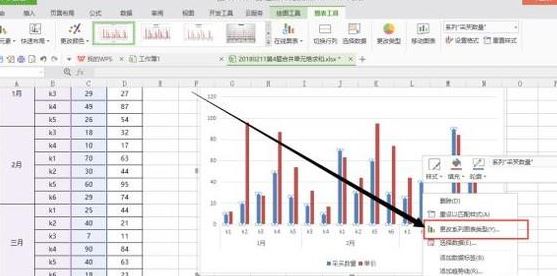
3、在“图表类型”中选择“组合图”,将“采购数量”设置为“折线图”,“单价”设置为“簇状柱形图”,如图:
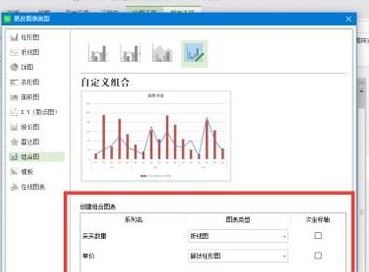
4、点击“确定”,柱状折线图就制作好
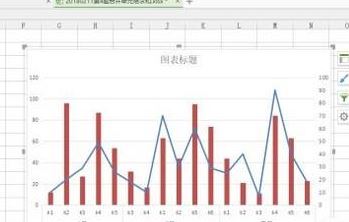
上述便是深度系统小编给大家介绍的excel总如何制作折线图的操作方法,希望可以帮到你!
分享到: